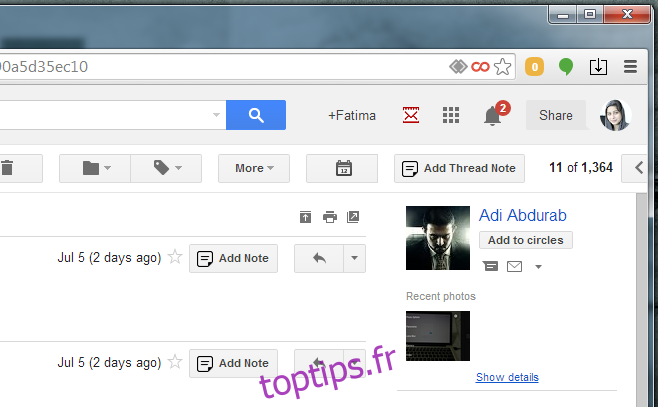Avoir à parcourir toute une conversation par e-mail pour trouver des informations importantes est une perte de temps. Si nous vivions dans un monde où la communication était une science perfectionnée, peut-être que les e-mails seraient beaucoup plus faciles à gérer, mais comme nous vivons dans un monde de mauvais sujets de courrier électronique, nous avons des informations importantes réparties sur de longues conversations par courrier électronique. Ce qui aiderait dans ce cas, c’est une note que nous pouvons mettre à jour régulièrement pour nous donner les points forts d’une conversation chaque fois que nous ouvrons ce fil. Notes for GMail est une extension Chrome qui vous permet de prendre des notes dans Gmail. Vous pouvez rédiger des notes pour vous-même et les épingler dans votre boîte de réception afin de les voir chaque fois que vous ouvrez un e-mail. Vous pouvez également ajouter une note à un e-mail ou à un fil de discussion entier. Les notes apparaissent avec le fil de discussion ou l’e-mail, ce qui les rend plus faciles à suivre. Vous pouvez également définir un rappel pour les notes que vous créez.
Une fois installé, Notes pour GMail ajoute une icône Gmail à côté du lien de votre profil Google Plus. Vous devrez autoriser l’extension à accéder à vos e-mails, etc. avant de pouvoir commencer à l’utiliser. Une fois qu’il est configuré, vous verrez un bouton Ajouter une note dans votre boîte de réception et lorsque vous ouvrez un fil de discussion.
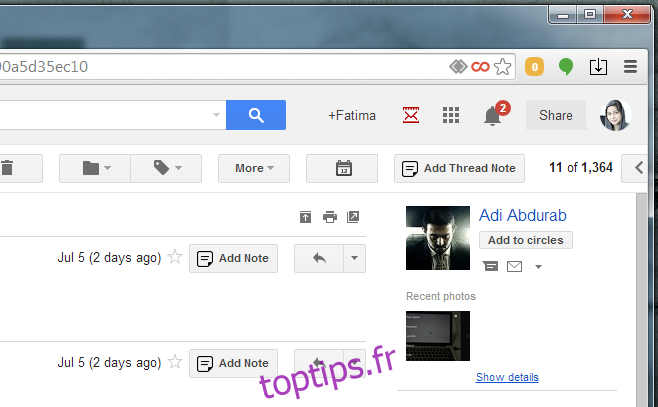
Cliquez sur le bouton Ajouter une note pour ajouter une note à l’e-mail, ou cliquez sur Ajouter une note de discussion pour ajouter une seule note pour l’ensemble du fil. L’éditeur de notes prend en charge l’édition de base et une note peut être épinglée en haut de l’e-mail ou en haut de votre boîte de réception. Lorsqu’il est épinglé à votre boîte de réception, l’objet de l’e-mail est automatiquement ajouté.
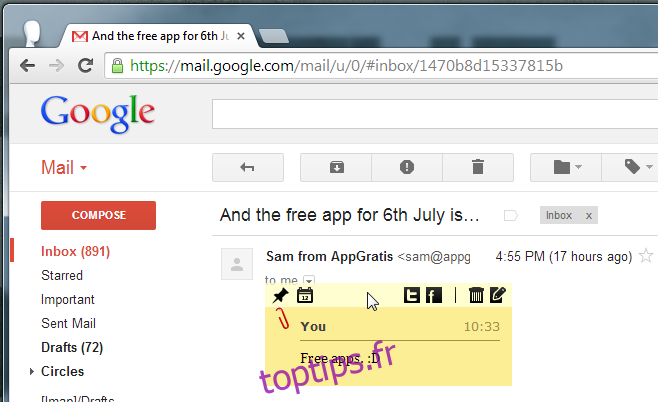
Un rappel peut être défini pour chaque note que vous créez, ou si vous ne souhaitez pas ajouter de note à un e-mail mais que vous souhaitez créer un rappel de toute façon, ouvrez un e-mail et cliquez sur le bouton du calendrier à côté du bouton Plus. Saisissez une description et définissez une date et une heure pour le rappel.
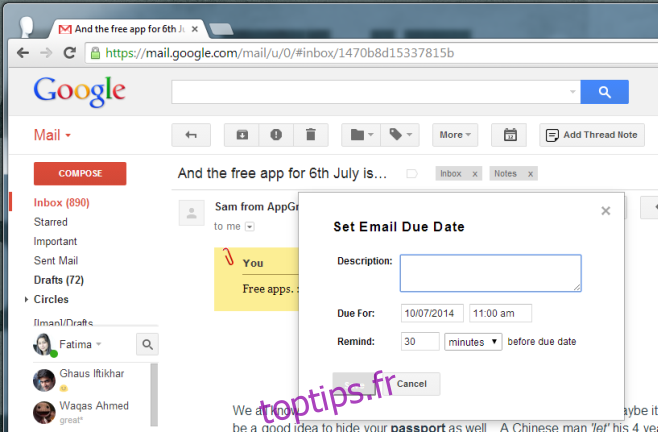
L’extension fonctionne bien et j’ai personnellement cherché un moyen d’ajouter des notes à un e-mail afin que la note soit juste là lorsque je l’ouvre en lui donnant du contexte et Notes pour GMail le fait. Il y a un bug mineur ou peut-être serait-il plus enclin à l’appeler un oubli. Lorsqu’une note pour un e-mail est composée pour la première fois, l’option est là pour l’épingler en haut ou pour l’épingler dans votre boîte de réception. Une fois que la note est enregistrée et que l’option Épingler est revisitée en plaçant le curseur sur la note, l’option Épingler vous permet uniquement d’épingler une note en haut d’un e-mail, mais pas dans la boîte de réception. Outre ce petit défaut, l’extension fonctionne bien.